برترین مقالات کامپیوتر
برترین مقالات کامپیوتربرترین مقالات کامپیوتر
برترین مقالات کامپیوتریجاد یک وب سایت توسط ویژوال استودیو 2005 (بخش اول)
ایجاد یک وب سایت توسط ویژوال استودیو 2005 (بخش اول)ویژوال استودیو دات نت نسخه 2005 ، یک محیط پیشرفته به منظور طراحی وب سایت های پویا و یا برنامه های وب را در اختیار پیاده کنندگان قرار می دهد . به همراه ویژوال استودیو دات نت 2005 ، ابزار پیاده سازی برنامه های وب که از آن با نام VWD ( برگرفته از Visual Web Developer ) نیز نام برده می شود ارائه شده است . VWD ، مجموعه ای از ابزارها و برنامه های کمکی به منظور ایجاد وب سایت های مبتنی بر ASP.NET 2.0 را در اختیار پیاده کنندگان قرار می دهد .
در این مقاله قصد داریم با نحوه ایجاد یک وب سایت با استفاده از امکانات ویژوال استودیو دات نت 2005 آشنا شویم . بدین منظور مراحل زیر را دنبال نموده و پس از انجام هر مرحله نتایج را بررسی خواهیم کرد.
* مرحله اول : ایجاد یک وب سایت و صفحه جدید
* مرحله دوم : افزودن کنترل های سرویس دهنده به صفحه
* مرحله سوم : نوشتن روتین های پاسخگو در زمان بروز یک رویداد ( Event handlers )
مرحله اول : ایجاد یک وب سایت و صفحه جدید
برای ایجاد یک وب سایت در محیط ویژوال استودیو از گزینه های زیر می توان با توجه به شرایط موجود استفاده نمود :
*
ایجاد یک وب سایت مبتنی بر سیستم فایل : این نوع سایت ها ، صفحات و سایر فایل ها را در یک فولدر موجود بر روی سیستم محلی ذخیره می نمایند . در چنین مواردی ضرورتی به نصب IIS بر روی کامپیوتر محلی وجود نداشته و می توان از ASP.NET Development Server همراه با ویژوال استودیو دات نت استفاده نمود .
*
ایجاد یک وب سایت محلی با استفاده از امکانات ارائه شده توسط سرویس دهنده وب مایکروسافت ( IIS ) : در این نوع سایت ها که با فرض نصب IIS بر روی سیستم ایجاد خواهند شد ، تمامی فایل ها و صفحات در یک فولدر زیر مجموعه و در مسیر ریشه محل نصب IIS ( معمولا" Inetpubwwwroot ) ذخیره خواهند شد . پس از ایجاد وب سایت ، برای اجرای برنامه از آدرس http://localhost/yourFolderName/YourPage.aspx استفاده می گردد .
*
ایجاد یک وب سایت بر روی یک سرویس دهنده راه دور : این نوع سایت ها بر روی یک سرویس دهنده از راه دور ایجاد خواهند شد و می توان از طریق اینترنت و با استفاده از پروتکل FTP اقدام به ارسال فایل ( و یا دریافت فایل ) به وب سایت مورد نظر نمود .
ایجاد یک وب سایت جدید
در این مقاله ایجاد یک وب سایت را با لحاظ کردن گزینه اول و انجام مراحل زیر دنبال می نمائیم :
*
اجرای ویژوال استودیو دات نت
*
انتخاب گزینه Web site از طریق File |New . در ادامه جعبه محاوره ای New Web Site نمایش داده می شود .
*
در پنجره Visual Studio installed templates ، گزینه ASP.NET Web Site را انتخاب می نمائیم ( در زمان ایجاد یک وب سایت ، از یک تمپلیت استفاده می گردد . هر تمپلیت برنامه وبی را ایجاد می نماید که شامل فایل ها و فولدرهای مختلفی است ) .
*
از طریق فیلد Location ، ( از طریق این فیلد می بایست نوع وب سایت و مکان ذخیره فایل ها و صفحات وب سایت را مشخص نمود ) گزینه File System را انتخاب کرده و در ادامه نام فولدر محل ذخیره فایل ها و صفحات وب را تایپ می نمائیم ( مثلا" C:Mywebsite ) .
*
از لیست Language ، یکی از گزینه های # Visual Basic ، Visual C و یا # Visual J را انتخاب می نمائیم ( زبان برنامه نویسی انتخاب شده در این مرحله به عنوان گزینه پیش فرض برای وب سایت در نظر گرفته خواهد شد . در یک برنامه وب می توان از چندین زبان برنامه نویسی استفاده نمود و متناسب با شرایط موجود در زمان ایجاد هر صفحه زبان برنامه نویسی آن را انتخاب نمود ) .
*
انتخاب گزینه OK
شکل زیر ، مراحل اشاره شده را نشان می دهد :
ایجاد یک وب سایت جدید
پس از انجام مراحل فوق ، فولدر محل استقرار فایل ها و یک صفحه جدید با نام Default.aspx ایجاد می گردد .پس از ایجاد صفحه فوق ، به صورت پیش فرض Source view نمایش داده می شود ( در Source view ، می توان عناصر html مربوط به صفحه را مشاهده نمود ) .
نمایش یک صفحه در Source view
پس از ایجاد ساختار اصلی وب سایت ، در ادامه می توان یک فرم وب جدید را متناسب با خواسته موجود ایجاد نمود .
ایجاد یک فرم وب جدید
پس از ایجاد یک وب سایت جدید ، ویژوال استودیو یک صفحه ASP.NET ( صفحات فرم های وب ) را با نام Default.aspx ایجاد می نماید. در صورت تمایل می توان صفحه فوق را به عنوان صفحه اصلی سایت در نظر گرفت . در ادامه با نحوه ایجاد یک صفحه وب جدید آشنا می شویم . بدین منظور مراحل زیر را دنبال می نمائیم :
*
صفحه Default.aspx را غیر فعال نمائید ( close )
*
از طریق Solution Explorer ، بر روی وب سایت مورد نظر کلیک سمت راست نموده و گزینه Add New Item را انتخاب نمائید .
اضافه کردن یک آیتم جدید به وب سایت
*
در پنجره Visual Studio installed templates ، گزینه Web Form را انتخاب نمائید .
*
در فیلد Name ، یک نام دلخواه برای صفحه وب را تایپ نمائید ( نظیر FirstWebpage )
*
در لیست Language ، زبان برنامه نویسی مورد نظر خود را انتخاب نمائید ( #Visual Basic , C و یا #J ) . توجه داشته باشید با این که در زمان ایجاد وب سایت ، زبان پیش فرض برای وب سایت مشخص شده است ولی هر مرتبه که یک صفحه و یا عنصر جدید ایجاد می گردد، می توان زبان پیش فرض انتخاب شده را تغییر داد . همانگونه که قبلا" نیز اشاره گردید ، در یک وب سایت می توان از زبان های برنامه نویسی متفاوتی استفاده نمود .
*
CheckBox مربوط به Place Code in Separate file را غیر فعال نمائید .( در این مثال ، از یک فایل برای ذخیره کد ها و تگ های html استفاده شده است . در صورت تمایل می توان کد صفحات ASP.NET را در یک صفحه و یا کلاس فایل جداگانه ذخیره نمود) .
شکل زیر ، مراحل اشاره شده را نشان می دهد :
افزودن تگ های Html به صفحه
برای افزودن تگ های Html به یک صفحه مراحل زیر را دنبال می نمائیم :
*
در بخش پائین صفحه بر روی گزینه Design tab کلیک نموده تا به Design view سوئیچ نمائید . در Design view ، صفحه ای که با آن کار می کنید به صورت WYSIWYG نمایش داده می شود . با توجه به این که تاکنون متن و یا محتویات خاصی در صفحه تایپ نشده است ، این بخش خالی است .
*
بر روی صفحه متن مورد نظر خود را تایپ نمائید ( ایجاد اولین صفحه با استفاده از ویژوال استودیو 2005 )
درج متن در Design view
*
به Source View سوئیچ نمائید . در این مرحله شما تگ های Html را مشاهده می نمائید که در Design View ایجاد شده اند.
مشاهده تگ های html در Source view
اجرای صفحه
قبل از افزودن کنترل به صفحه ، می توان صفحه را اجراء نمود . برای اجرای یک صفحه به یک سرویس دهنده وب نیاز است. در یک وب سایت عملیاتی و نهائی ، از IIS به عنوان سرویس دهنده وب استفاده می گردد . برای تست یک صفحه ، شما می توانید از ASP.NET Development Server که به صورت محلی اجراء شده است (به IIS نیاز نمی باشد) ، استفاده نمائید . برای وب سایت های مبتنی بر فایل ، سرویس دهنده وب پیش فرض ASP.NET Development Server می باشد .
برای اجرای صفحه موارد زیر را دنبال می نمائیم :
*
فعال کردن کلیدهای CTRL+F5 برای اجراء صفحه
*
برنامه VWD ، سرویس دهنده ASP.NET Development Server را آغاز می نماید. یک Icon درقسمت پائین toolbar نمایش داده شده و نشاندهنده این موضوع است که سرویس دهنده وب VWD فعالیت خود را آغاز نموده است (ASP.NET Development Server ) .
*
در ادمه ، صفحه در مرورگر نمایش داده می شود . با این که صفحه ای که ایجاد نموده اید دارای یک انشعاب aspx . است ولی اجرای آن همانند یک صفحه HTML است .
(در صورتی که با پیام خطای 502 برخورد نمائید و پیامی مبنی بر عدم امکان نمایش صفحه نمایش داده شود ، می بایست تنظیمات مرورگر را بگونه ای انجام داد که از سرویس دهنده پراکسی استفاده ننماید ) .
اجرای صفحه و مشاهده آن در مرورگر
در بخش دوم ، به بررسی مراحل دوم ( افزودن کنترل به صفحه ) و سوم ( نوشتن روتین های پاسخگو در زمان بروز یک رویداد ) ، خواهیم پرداخت .
برای نمایش آواتار خود در این وبلاگ در سایت Gravatar.com ثبت نام کنید. (راهنما)


























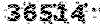


























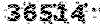
ایمیل شما بعد از ثبت نمایش داده نخواهد شد